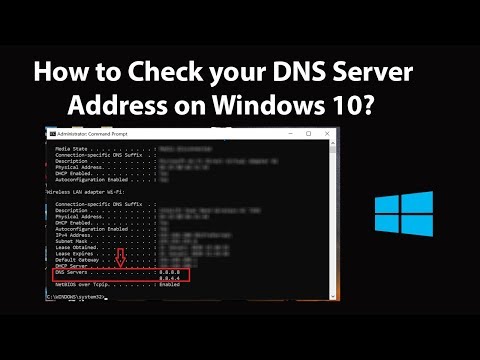ეს wikiHow გასწავლით თუ როგორ უნდა აღადგინოთ თქვენი სახლის ქსელი თავის ნაგულისხმევ პარამეტრებზე. თქვენი სახლის ქსელის გადატვირთვამ შეიძლება გადაჭრას ნებისმიერი პრობლემა, რომელიც შეიძლება გქონდეთ მასთან. თუ როუტერისა და მოდემის გადატვირთვა არ გამოდგება, თქვენ დაგჭირდებათ როუტერის ქარხნულ პარამეტრებზე გადაყენება.
ნაბიჯები
მეთოდი 2 დან 2: ქსელის გადატვირთვა

ნაბიჯი 1. გათიშეთ თქვენი მოდემი და როუტერი ინტერნეტიდან და კვების წყაროებიდან
თქვენი მოდემი უნდა იყოს დაკავშირებული კაბელთან, რომელიც თავის მხრივ უკავშირდება თქვენი სახლის საკაბელო განყოფილებას; თქვენ უნდა გათიშოთ როგორც ეს კაბელი, ასევე სტანდარტული დენის კაბელი.
- ზოგიერთ შემთხვევაში, საკაბელო განყოფილება იქნება Ethernet განყოფილება, რომელიც არის კვადრატული პორტი.
- თუ თქვენი მოდემი და როუტერი ერთსა და იმავე ერთეულშია, უბრალოდ გამორთეთ მოწყობილობა.

ნაბიჯი 2. დაელოდეთ ორ წუთს
ეს უნდა იყოს საკმარისი დრო, რომ მოდემი მთლიანად დაიხუროს და გაასუფთაოს მისი ქეში.

ნაბიჯი 3. შეაერთეთ მოდემი
ის დაიწყებს განათებას. თქვენ მოისურვებთ, რომ მოდემის თითოეული შუქი აანთოს ან აანთოს სანამ გააგრძელებთ.

ნაბიჯი 4. ხელახლა მიამაგრეთ როუტერი
დენის შუქმა უნდა დაიწყოს მოციმციმე; რამდენიმე წამის შემდეგ, როუტერის შუქი უნდა შეიცვალოს მოციმციმე სტაბილურ ეკრანზე.
ზოგიერთი მარშრუტიზატორის დენის შუქი არ აციმციმდება და სამაგიეროდ სხვა ფერს აჩვენებს, როდესაც მათ ისევ ჩართავთ

ნაბიჯი 5. სცადეთ Wi-Fi– ს ხელახლა დაკავშირება კომპიუტერზე ან მობილურ მოწყობილობაზე
თუ კავშირი წარმატებულია, თქვენი სახლის ქსელი გადატვირთულია.
თუ თქვენ ჯერ კიდევ ვერ ახერხებთ Wi-Fi– სთან დაკავშირებას, დაგჭირდებათ ქარხნული პარამეტრების გადატვირთვა
მეთოდი 2 დან 2: როუტერის გადატვირთვა

ნაბიჯი 1. გათიშეთ თქვენი როუტერი თქვენი მოდემიდან
ამისათვის თქვენ უბრალოდ ამოიღებთ Ethernet კაბელს, რომელიც აკავშირებს როუტერსა და მოდემს რომელიმე მათგანს.
თუ თქვენი როუტერი და მოდემი კომბინირებული ნაკრების ნაწილია, გამოტოვეთ ეს ნაბიჯი

ნაბიჯი 2. იპოვეთ თქვენი როუტერის "გადატვირთვის" ღილაკი
თქვენ ჩვეულებრივ იპოვით ამ ღილაკს, რომელიც საკმაოდ მცირეა, როუტერის უკანა მხარეს.

ნაბიჯი 3. დააჭირეთ ღილაკს "გადატვირთვა" ოცდაათი წამის განმავლობაში
ამისათვის შეიძლება დაგჭირდეთ ქაღალდის სამაგრის ან ანალოგიურად თხელი საგნის ჩასმა "გადატვირთვის" დასაჭერად და მტკიცედ დააჭირეთ ღილაკს.

ნაბიჯი 4. გაათავისუფლეთ ღილაკი ოცდაათი წამის გასვლის შემდეგ
თქვენი როუტერი დაიწყებს გადატვირთვას.

ნაბიჯი 5. დაელოდეთ როუტერის ჩართვის დასრულებას
თქვენ უნდა ნახოთ თანმიმდევრული შუქი (არ ანათებს), რაც მიუთითებს როუტერის ჩართვაზე.

ნაბიჯი 6. შეაერთეთ როუტერი მოდემში
თქვენ ამას გააკეთებთ ორს შორის Ethernet კაბელის ხელახლა შეერთებით.
კიდევ ერთხელ, თუ თქვენი როუტერი კომბინირებული ერთეულის ნაწილია, გამოტოვეთ ეს ნაბიჯი

ნაბიჯი 7. მოძებნეთ როუტერის საფონდო პაროლი
ის განთავსდება როუტერის ქვედა ან უკანა ნაწილში, როგორც წესი, "პაროლის" ან "ქსელის/უსაფრთხოების გასაღების" სათაურის გვერდით.

ნაბიჯი 8. შეეცადეთ ხელახლა დაუკავშირდეთ Wi-Fi კომპიუტერს ან მობილურ მოწყობილობას
თქვენ მოგეთხოვებათ შეიყვანოთ როუტერის ქსელის გასაღები, რის შემდეგაც სავარაუდოდ გექნებათ პაროლის შეცვლის შესაძლებლობა. ამის გაკეთების შემდეგ, თქვენ უნდა შეძლოთ როუტერთან დაკავშირება ჩვეულებისამებრ.